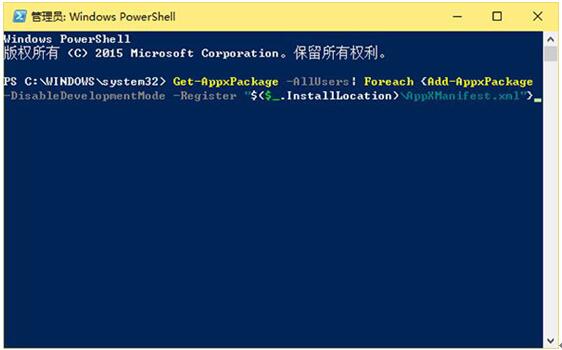游戏卡屏怎办?Windows10专业版玩游戏卡屏的处理技巧
发布时间:2022-05-29 文章来源:深度系统下载 浏览:
|
Windows 10是美国微软公司研发的跨平台及设备应用的操作系统。是微软发布的最后一个独立Windows版本。Windows 10共有7个发行版本,分别面向不同用户和设备。截止至2018年3月7日,Windows 10正式版已更新至秋季创意者10.0.16299.309版本,预览版已更新至春季创意者10.0.17120版本
玩游戏是很多朋友学习工作之余的一个消遣方式,也有不少朋友会玩Win10自带游戏,今天Win10专业版下载一起玩游戏的队友说他的电脑在游戏登录的时候,选择人物角色时卡住了,Win10专业版游戏卡屏怎么办呢?下面小编以Win10专业版为例,为大家介绍win10选游戏角色卡住的解决方法哦。
解决Win10专业版游戏卡屏方法:
1、在Win10专业版系统中按“WIN+R”打开“运行”窗口,输入“regedit”命令打开注册表编辑器。
2、在打开的注册表编辑器中依次点击打开以下注册项
HKEY_LOCAL_MACHINESYSTEMCurrentControlSetServicesTcpipParametersInterfaces
3、Interfaces下有多个子项,每个子项对应一个网卡。请按如下方法选择网卡:(a)确定本机是用来连接Internet的网卡或者是用拨号连接的IP,如192.168.0.19;(b)在Interfaces上的子项上用鼠标点击,查看键值列表中的IPAddress项;(c)如果IPAddress的键值与(a)中的IP相同,即192.168.0.19,那么该子项就是要找的网卡了。
4、进入该子项,在右边的窗口里按右击,选择“新建——双字节值”,输入名称“MTU”后按回车,再用鼠标双击“MTU”
5、在弹出的修改“MTU”的窗口。填入MTU的值,填写前请先把基数设为十进制。
6、保存后退出注册表
7、通过以上设置好后,重启计算机生效。
PS:如果第3步骤中无法确定你的网卡,那么就把所有的子项中建立MTU这个值。
MTU的十进制推荐设置为1492来试试,如果1492还是不行的话可以再尝试调低一点,调到不卡为止。
以上就是解决Win10专业版游戏卡屏方法,希望对你有帮助哦。更多软件教程请关注系统天地哦。
新技术融合:在易用性、安全性等方面进行了深入的改进与优化。针对云服务、智能移动设备、自然人机交互等新技术进行融合。Windows 10所新增的Windows Hello功能将带来一系列对于生物识别技术的支持。除了常见的指纹扫描之外,系统还能通过面部或虹膜扫描来让你进行登入。当然,你需要使用新的3D红外摄像头来获取到这些新功能。 |
本文章关键词: 游戏卡屏怎办?Win10专业版玩游戏卡屏的处理技巧
相关文章
本类教程排行
系统热门教程
本热门系统总排行